19 moduri de a crește lucrările iPhone
Dispozitive / / December 19, 2019
1. Dezactivați Bluetooth
Dacă nu purtați un ceas Apple a Uita-tePentru funcționarea normală în cazul în care este necesar Bluetooth, opriți protocolul fără fir, în primul rând. Aceasta este una dintre funcțiile cele mai iOS vorace.
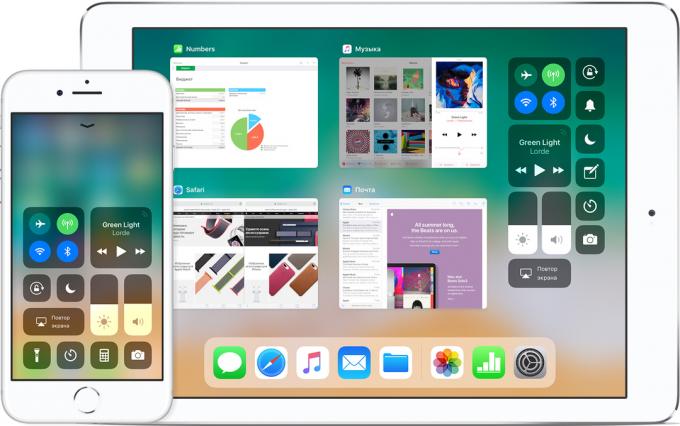
Deconectarea de dispozitive Bluetooth pot fi direct prin camera de control, care se deschide atunci când treceți de jos în sus. Dar complet dezactiva senzorul este posibilă numai prin intermediul sistemului de configurare.
2. Deconectați LTE
În cazul în care furnizorul de celulare vă oferă doar 1 sau 2 GB de trafic pe lună, 4G-comunicare dezactivați-l ajută pentru a economisi bani - să nu mai vorbim bateria. Dar chiar dacă o mulțime de trafic, este încă în multe zone publice au Wi-Fi.
Pentru a opri LTE, du-te la setările, mergeți la „Cellular“ și acolo faceți clic pe butonul radio corespunzător. 4G poate fi, de asemenea, blocat la cererile de foame de putere, cum ar fi cele mai „Music“ sau „Photo“. Acest lucru se face prin setările fiecărei.
3. Opriți toate notificările care nu sunt necesare
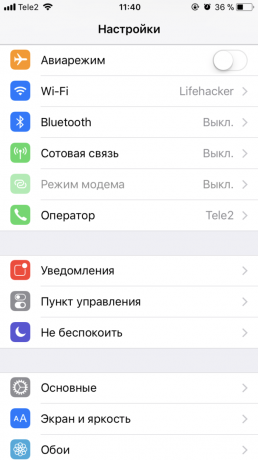
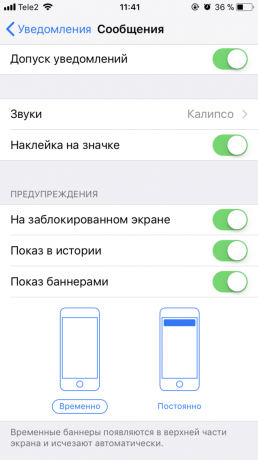
Fiți atent doar pentru cele mai multe aplicații și caracteristici critice, care necesită întotdeauna verificarea instantanee. Restul de deconectare pentru a economisi bateria. Acest lucru se poate face prin intermediul „alertă“ în setările iOS.
4. Opriți ajustarea automată a luminozității și a permite „Tonuri de gri“
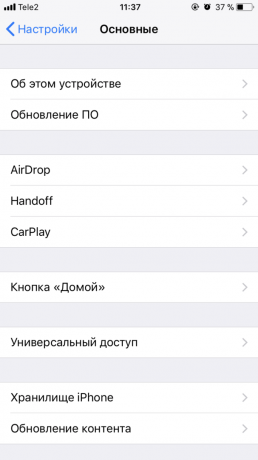
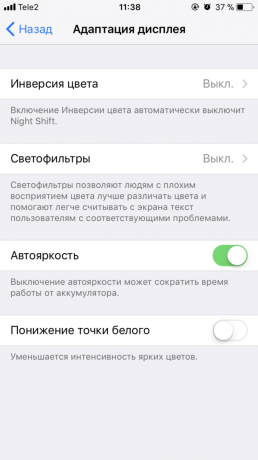
Reducerea luminozității ecranului - una dintre cele mai bune moduri de a economisi energia bateriei. IPhone pentru a nu în mod constant bate în jos luminozitatea ales, opriți autosinconizare acestuia. Pentru a face acest lucru, mergeți la System Settings în „Main» → «Accesibilitate» → «Afișează Adaptarea» → «Auto Luminozitate“.
În aceeași secțiune prin elemente „Filtre“ poate include „nuanțe de gri“, pe ecran a fost alb-negru. Deci, ochii sunt mai puțin obosit, iar telefonul va începe să consume mai puțină energie.
5. Setați luminozitatea cu 10-25%
După un punct de control pentru a seta luminozitatea dorită. În cele mai multe cazuri, este suficient de 10-25%. Dacă este necesar, cum ar fi în soare, acesta poate fi ajustat rapid.
6. Activați „Reducerea traficului“

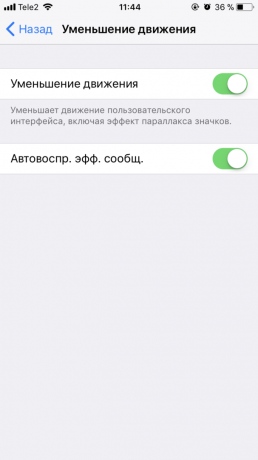
„Acces universal“ comutator Activate „Reducerea traficului.“ Această caracteristică simplifică animația vedeți atunci când apăsați butonul de start și elimină efectul de paralaxă, în care imaginea de fundal, programele și avertismente muta ușor.
Când activați „Reducerea traficului“ comutator „Mesaje Efecte (Auto)“ este afișat. De asemenea, dezactivați-l. Efecte pentru pop-up-uri și efecte pe ecran complet, va trebui acum să joace mâna, dar telefonul va lucra mai mult timp.
7. Opriți Touch 3D
În același „accesul universal“, veți găsi funcția 3D Touch. Acesta poate fi util, dar vibrația de la ea de fiecare dată când consumă energia bateriei. După o excursie de a utiliza anumite funcții ale iPhone va trebui să mențineți degetul pe ecran și unele chips-uri, cum ar fi directoarele de previzualizare dispar.
8. Opriți toate efectele vibrațiilor
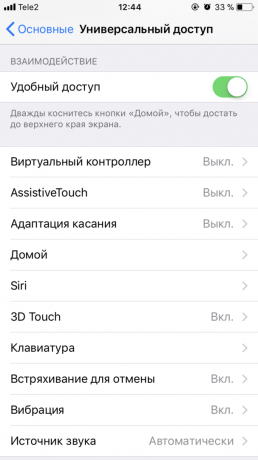
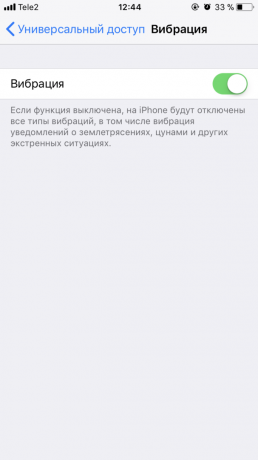
În „Accesul universal“ este un buton mut toate efectele vibrațiilor - chiar și pentru apeluri. Sau puteți dezactiva vibrație în modul silențios. Pentru a face acest lucru, du-te înapoi la ecranul principal al setărilor de sistem, mergeți la „sunete, semnale tactile“ și dezactiva vibrațiile în modul silențios. Acum vibrațiile vor fi oprite numai prin apăsarea comutatorului „Ring / Silent“ de pe partea laterală a dispozitivului.
Alternativ, puteți dezactiva „se agită pentru a anula“. Acesta poate fi găsit în secțiunea „Accesibilitate“. După cum s-ar putea ghici, folosindu-l, puteți anula ultima acțiune, cum ar fi introducerea de caractere. Dar, în practică, este mult mai ușor și mai rapid pentru a corecta manual eroarea. Dar vibrația nu va consuma energie.
9. Turn off „Actualizări de conținut“ pentru aplicații nedorite
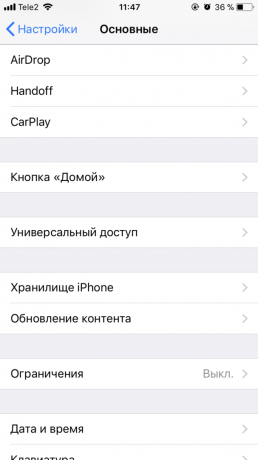
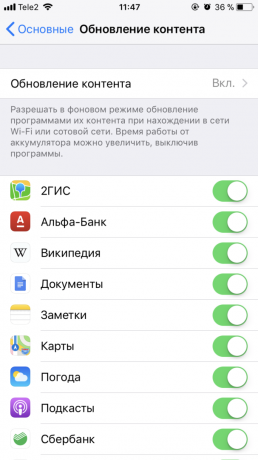
Prin „Main» → «actualizări de conținut“, puteți specifica conținutul de care ar trebui să fie actualizate programe, chiar și atunci când acestea sunt pliate. facilitate Părăsiți activată numai pentru aplicații care sunt sincronizate pentru o lungă perioadă de timp (Dropbox, Evernote) sau utile în timpul călătoriilor ( «Google Maps").
10. Set auto-blocare timp de un minut
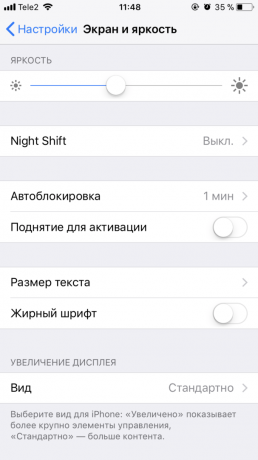

Cele mai lungi iluminează ecranul telefonului, cu atât mai mult taxa este consumat în zadar. Deschideți iOS Settings „ecran, și luminozitatea“ și a seta blocarea automată timp de un minut.
11. Opriți „Ridicarea pentru a activa“
Atunci când ecranul dispozitivului este inactiv, de economisire a energiei. Nu este nevoie să-l petreacă de fiecare dată când luați smartphone. Direct sub comutatorul autoblocant dezactivarea funcției „ridicare pentru activare.“ Acum afișajul se va aprinde numai atunci când apăsați butonul de start sau de partea butonul de deblocare.
12. Dezactivați Siri
Dacă nu folosiți un asistent de la Apple de voce pentru a efectua sarcini importante, opriți-l. Pur și simplu eliminați toate cele patru switch-uri din meniul «Siri și de căutare.“
13. Opriți „Modul de economisire a energiei“
Oricât de surprinzător ar suna, în acest mod, bateria poate sta jos mai repede. iPhone-ul trimite automat o alertă atunci când încărcarea bateriei scade sub 20%, și propune includerea funcției. Se poate observa că este de multe ori în puterea bateriei scade rapid afirmativă - uneori, în măsura în care smartphone-ul este oprit.
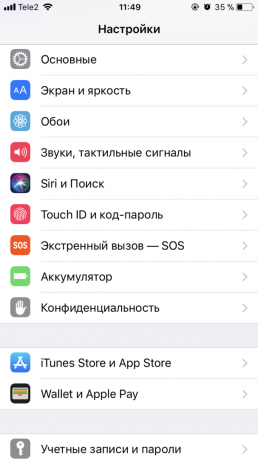
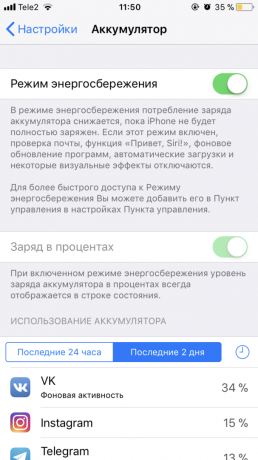
Opriți „Modul de economisire a energiei“, prin „Setări» → «Acumulator». O alternativă demnă - avion. Apropo, în timp ce nu sunt încă în afara acestui meniu, puteți în același timp, activa „Charge procentual“ pentru a ști întotdeauna exact cât de mult mai mult va rula bateria.
14. Opriți „Servicii de localizare“ pentru aplicații nedorite
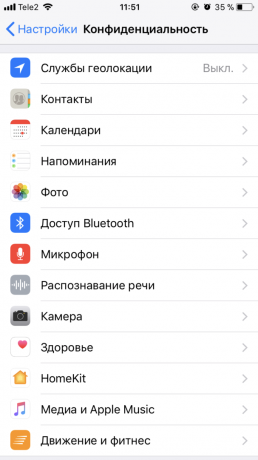
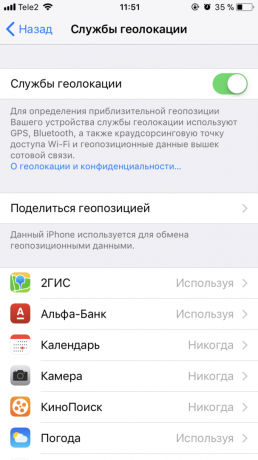
În mod implicit, multe programe urmăriți locațieDar cea mai mare parte nu este necesar pentru funcționarea normală. Prin iOS Settings, deschideți „Confidențialitate» → «Servicii de localizare“. Pentru aplicații cum ar fi App Store, Dropbox și Evernote, selectați „Niciodată“, dar pentru cei care au nevoie de un GPS, selectați „Utilizare“.
15. Dezactivați trimiterea Apple a datelor analitice
Când această funcție este activată, iPhone-ul creează automat fișierele de zi cu zi, cu date analitice. Aceasta afectează, de asemenea, încărcarea bateriei. Deschideți „Setări» → «Privacy“, defilați în jos și faceți clic pe «analiză». Apoi, scoateți ambele comutatoare.
16. Opriți „Descărcarea automată“
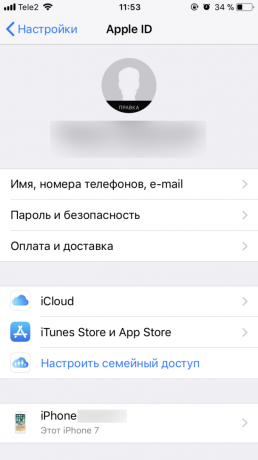
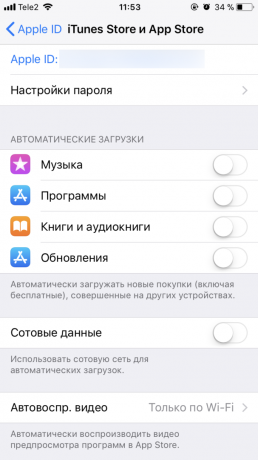
În setările, deschideți ID-ul Apple și găsiți secțiunea «iTunes Store si App Store». În ea, elimina toate descărcare automată. După aceea, smartphone-ul se va opri descărcarea de achiziții pe care le-ați făcut pe alte dispozitive Apple.
17. Întoarceți datele de încărcare pentru „Mail“ și „Calendar“ numai prin Wi-Fi
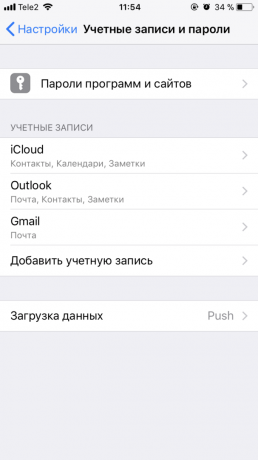
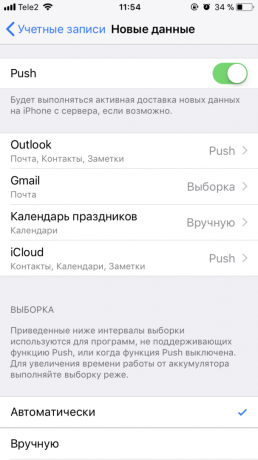
Deschideți setările „conturi de utilizator și parole“ și „Încărcare de date“ Push buton de oprire. Activați „eșantionare“ pentru toate aplicațiile și selectați „Automatic“. Acum iPhone va încărca noile date pentru „Mail“ și „Calendar“ în fundal, numai când este conectat la Wi-Fi și sursa de alimentare.
18. Porniți „modul de calitate scăzută“ în „Mesaje“
În partea de jos a setărilor „Mesaje“ este setat la „modul de calitate scăzută.“ În cazul în care este activat, mesagerul standard, va trimite imagini comprimate. Astfel, veți economisi timp și energia bateriei.
19. Deconectați Game Center
Centrul de joc nu este doar enervant pentru notificarea sa, dar, de asemenea, pierde o taxă atunci când am conecta la serviciu. Daca nu sunteti un gamer pasionat, apoi dezactivați funcția în partea de jos a setărilor iOS.
a se vedea, de asemenea,
- Cum pentru a determina dacă iPhone sau iPad trebuie să înlocuiți bateria →
- De ce iPhone-ul este oprit în frig și cum să lupte →
- Cum știu ce aplicații pentru iPhone și iPad cele mai consuma bateria →

